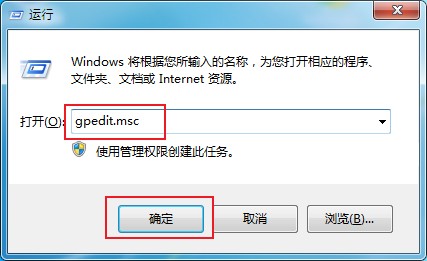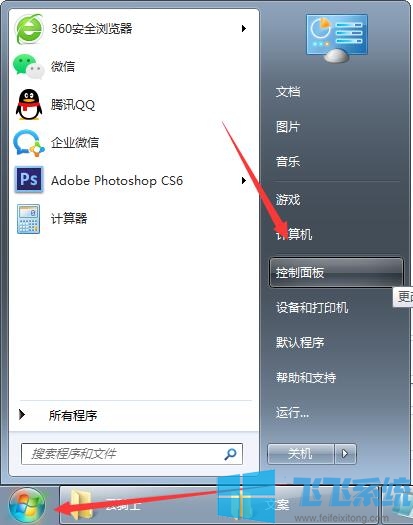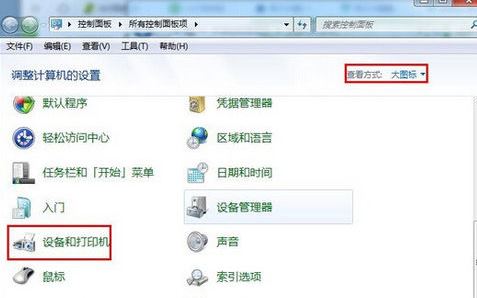win7系统查看本机网络ip地址的方法
- 编辑:飞飞系统
- 时间:2020-04-11
我们平时使用电脑时可能会需要查看自己的电脑所对应的网络IP地址,比如访问某些网站时如果碰到了自己ip被屏蔽的情况就需要将自己的ip地址告知管理员让其帮助自己解封。那么win7系统怎么查看本机网络IP地址呢?许多初次接触这个问题的网友可能还不知道怎么查看,其实方法很简单,下面小编就给大家分享一下详细操作方法,我们一起来看一看吧
1.使用“win+R”组合键打开win7系统的运行窗口,在运行窗口的输入框中输入“cmd”然后按下回车键
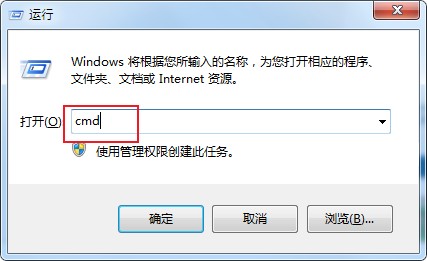
2、这时可以看到弹出了一个cmd命令提示符窗口,在该窗口中输入“ipconfig”然后按下回车键
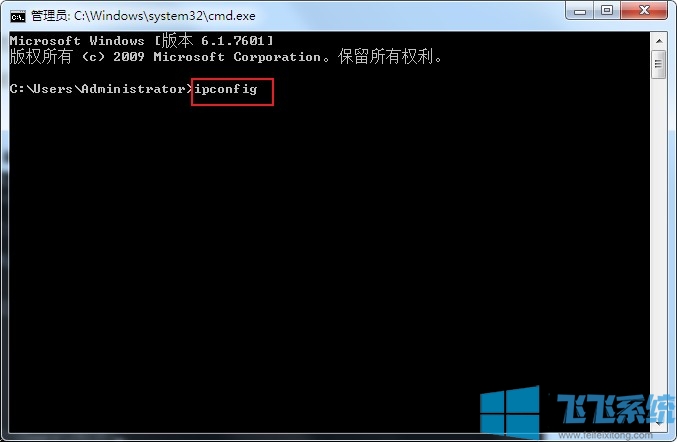
3、这时下面会显示出来一系列内容,在IPv4 地址这一行就是我们电脑当前的网络IP地址了
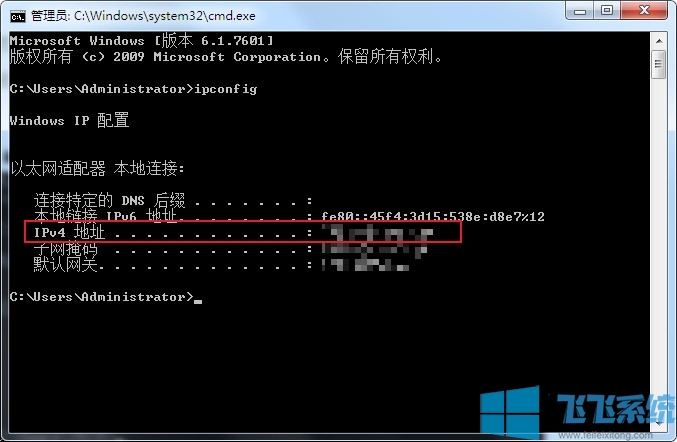
4、如果我们觉得这样的查看方式太过复杂还可以在百度之中搜索“IP”,百度就会自动显示出我们的IP地址和IP所在地了
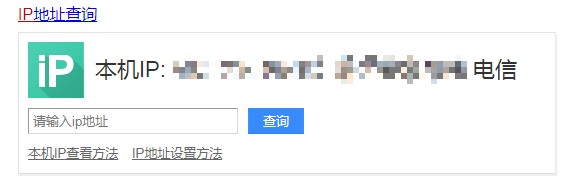
以上就是win7系统查看本机网络IP地址的方法,更多win7系统相关教程欢迎继续关注飞飞系统哦
win7系统查看本机网络IP地址的方法
1.使用“win+R”组合键打开win7系统的运行窗口,在运行窗口的输入框中输入“cmd”然后按下回车键
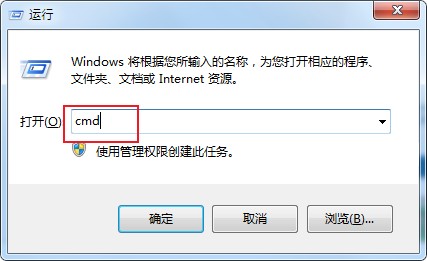
2、这时可以看到弹出了一个cmd命令提示符窗口,在该窗口中输入“ipconfig”然后按下回车键
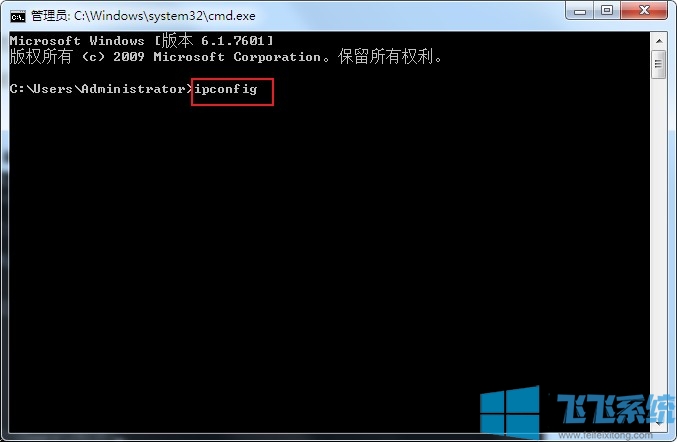
3、这时下面会显示出来一系列内容,在IPv4 地址这一行就是我们电脑当前的网络IP地址了
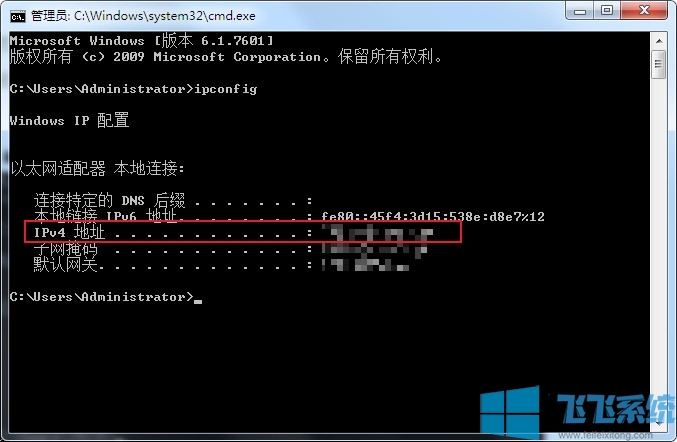
4、如果我们觉得这样的查看方式太过复杂还可以在百度之中搜索“IP”,百度就会自动显示出我们的IP地址和IP所在地了
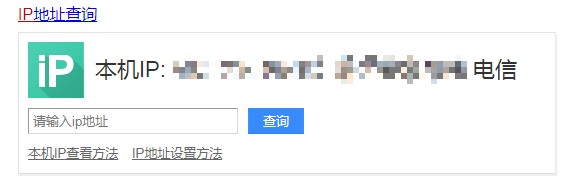
以上就是win7系统查看本机网络IP地址的方法,更多win7系统相关教程欢迎继续关注飞飞系统哦